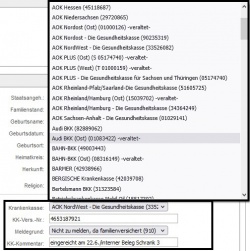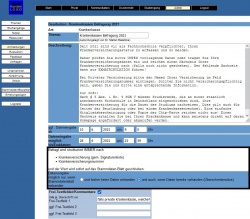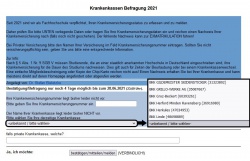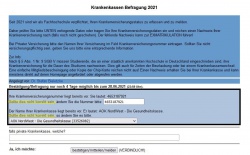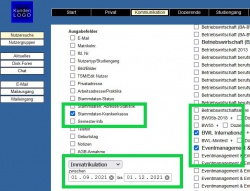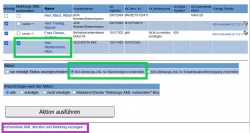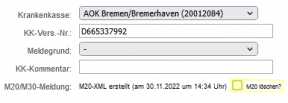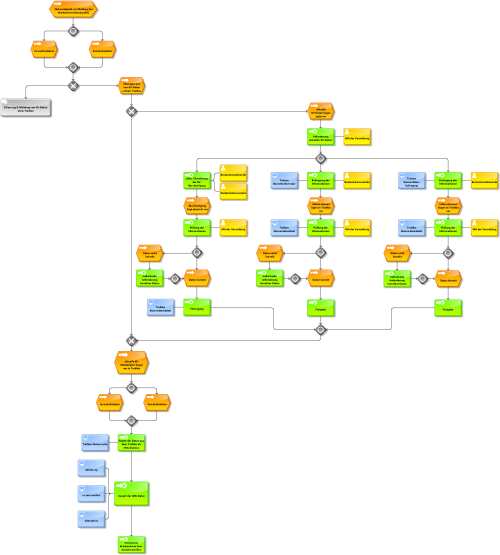Krankenkasse
Inhaltsverzeichnis
- 1 Allgemeines, Pflicht und Nutzen
- 2 Melde-Daten
- 3 Erfassung der Daten
- 4 Befragung zur Krankenkasse
- 5 Sonderrecht
- 6 Vorbereitung, Erstellung und Übertragung des XML
- 7 Mögliche Fehlerquellen
- 8 Häufige Fragen
- 9 Umgang mit Fehlermeldungen
- 10 Ermöglichung erneuter Meldungen
- 11 Prozessdarstellung
- 12 Weitere Infos zum Verfahren
- 13 Videodemonstration
- 14 Kosten
- 15 Schlagworte
- 16 Siehe auch
- 17 Letzte funktionale Änderungen
Allgemeines, Pflicht und Nutzen
Seit dem 01.01.2022 muss laut § 199a SGB V der Datentransfer von der Hochschule zur Krankenkasse elektronisch im Rahmen des Studierenden-Meldeverfahrens stattfinden. Dies stellte ein Abrücken vom bisherigen Verfahren dar und war für viele Hochschulen eine große Herausforderung. Das TraiNex hat bereits im Vorfeld der Umstellung versucht so weit wie möglich zu unterstützen und das Meldeverfahren für die Hochschule zu vereinfachen. Auch nachdem der verbindlichen Einführung, wurde die Funktionalität weiter angepasst und erweitert.
Melde-Daten
Meldungen werden sowohl von Hochschulen empfangen als auch durch diese abgesendet.
VON der Hochschule
Von den Hochschulen muss an die gesetzlichen Krankenkassen direkt bzw. über die zuständige GKV-Meldestelle gemeldet werden, wenn Studierende das Studium beginnen oder beenden. Die Meldung erfolgt inkl. Name, Vorname, Geburtsdatum, Angaben zur eindeutigen Identifikation der Person und eines Meldegrundes. Die Indentifikationsinformationen sind entweder die Wohnanschrift der Person oder die Krankenversichertennummer, sofern vorhanden.
Die von TraiNex für das Studium ermittelten Werte sind ein Vorschlag und können für die Meldung auch angepasst werden.
Zu beachten ist, dass im Regelfall zunächst für alle Studierenden zunächst eine Meldung durch eine Krankankasse bzw. deren Annahmestelle an die Hochschule erfolgen muss ehe die Hochschule ihrerseits eine Meldung absetzt (s.u.).
Meldegrund 20: Immatrikulation
- Beginn des Semester (TraiNex nimmt grundsätzlich das allgemeine Studienbeginn-Datum des Studiengangs)
- sowie Tag der Einschreibung (TraiNex entnimmt dies dem Stammdatenblatt des Studierenden)
Meldegrund 30: Exmatrikulation
- Tag der Exmatrikulation/Beendigung (TraiNex entnimmt dies der Noten-Abschlussliste bzw. dem Stammdatenblatt des Studierenden)
- sowie Ende des Semesters (TraiNex ermittelt, in welchem Semester der Studierende am Tag der Exmatrikulation ist und nimmt davon den letzten Tag)
AN die Hochschule
Folgende Meldungen erreichen Hochschulen aktuell:
- M10: Versicherungsstatus (pflichtig oder befreit)
- M11: Beginn Versicherung nach Krankenkassenwechsel
- M12: Verzug Zahlung der Beiträge
- M13: Begleichung rückständiger Beiträge
Die folgende Tabelle listet allgemeinen Elemente, welche die Relevantesten für die Verarbeitung eingehender Meldugen sein dürften. Sie werden in der Reihenfolge des Auftretens gelistet.
| Element | Typ | Bemerkung |
|---|---|---|
| Betriebsnummer_Krankenkasse | achtstellige Nummer | |
| Absendernummer_Dienstleister | achtstellige Nummer | nur falls KK nicht selbst verarbeitet |
| Familienname | Freitext | |
| Vorname | Freitext | |
| Geburtsdatum | Datum | |
| KVNR | Buchstabe gefolgt von neun Ziffern | kann wegfallen falls Anschrift vorhanden |
| Anschrift | Container für verschiedene Anschriftselemente | kann wegfallen, falls KVNR vorhanden |
Meldegrund 10: Versicherungsstatus
Mit Meldungen dieses Typs sind die häufigsten eingehenden Meldungen, da für alle Studierenden Meldungen dieses Typs eingehen sollten, sofern diese ihr Studium nicht vor der Umstellung auf das elektronischen Studentenmeldeverfahren begonnen haben.
Meldungen dieses Typs zeichnen sich durch das Element "Meldegrund_10_Versicherungsstatus" aus. Dieses Element kann einen der folgenden zwei Werte haben:
| 1 | Es liegt eine Versicherung vor |
| 2 | Es liegt keine Versicherung vor (beinhaltet versicherungsfrei, nicht versicherungspflichtig und von der Versicherungspflicht befreit) |
Meldegrund 11: Beginn Versicherung nach Krankenkassenwechsel
Meldungen dieses Typs zeichnen sich durch das Element "Meldegrund_11_Meldung_Krankenkassenwechsel" aus. Dieses Element enthält den Tag des Beginns der Versicherung im Format JJJJ-MM-TT.
Meldegrund 12: Verzug Zahlung der Beiträge
Meldungen dieses Typs zeichnen sich durch das Element "Meldegrund_12_Zahlungsverzug_liegt_vor" aus. Dieses Element enthält ein "J" für Ja um anzuzeigen, dass ein Zahlungsverzug vorliegt.
Meldegrund 13: Begleichung rückständiger Beiträge
Meldungen dieses Typs zeichnen sich durch das Element "Meldegrund_13_Zahlungsverzug_liegt_nicht_vor" aus. Dieses Element enthält ein "J" für Ja um anzuzeigen, dass der Zahlungsverzug nicht mehr vorliegt.
Erfassung der Daten
TraiNex unterstützt zunächst bei der Erfassung der relevanten Daten. In der Online-Bewerbung und dem Stammdatenblatt kann die derzeitige Krankenkasse sowie die Versicherungsnummer erfragt bzw. gepflegt werden, wobei im Hintergrund immer automatisch die zugehörigen Betriebsnummern verwendet werden, die als Signaturensammlung vorher erfasst werden. Auch ein Meldegrund oder der interne Vermerk auf Nicht-Meldung und Nicht-Meldegrund kann erfasst werden auf dem Stammdatenblatt. Mit der Sonderfunktion "Krankenkasse" können in der Nutzersuche alle relevanten Felder wie Betriebsnummer, Krankenkassenname, (Nicht-)Meldegrund, interne (Nicht)-Meldegrund-Signatur sowie Versicherungsnummer angezeigt bzw. als Excel exportiert werden. Semesterstart oder -ende oder Exmatrikulationstag können ebenfalls strukturiert exportiert werden. Bis zum 1.1.22 wird TraiNex die Möglichkeit geschaffen haben, auch die geforderten XML-Dateien für die Meldung via Dakota zu erzeugen.
Befragung zur Krankenkasse
Über den Bereich Admin -> Anmeldung gibt es die Möglichkeit, eine Befragung für Studierende freizuschalten. Hierzu wählen Sie "Befragung Stammdaten" aus.
Im nächsten Schritt wird als Art "Krankenkasse/Krankenversicherung gem. Signaturliste/Krankenversicherungsnummer" definiert.
Dadurch werden nur diese Daten strukturiert abgefragt und direkt auf die Stammdatenblätter der Studierenden übertragen.
Die Dateneingabe durch Studierende ist nur möglich, wenn ein Stammdatenblatt vorhanden ist
- "und bisher keine Daten vorhanden" sind oder optional
- "[und] auch, wenn Daten bereits vorhanden (Überschreibmodus)".
Sonderrecht
Um die Krankenkassen-Daten abrufen zu können wird benötigt das Sonderrecht 440. Um die XML-Daten erzeugen zu können wird benötigt das Sonderrecht 442.
Vorbereitung, Erstellung und Übertragung des XML
Die Übertragungssoftware, z.B. Dakota, benötigt pro Krankenkasse eine Melde-Datei im XML-Format. In TraiNex erfolgt die Erzeugung des XML in 2 Schritten. (Diese Funktionen sind erst verfügbar ab 1.12.21)
- Vorbereitung des XML: unter Kommunikation/Nutzersuche wählen Sie die Ausgabeoption "Stammdaten Krankenkasse", wählen die zur Bearbeitung gewünschten Studiengruppen und schränken ggf. über das von-bis-Datum ein auf z.B. "Immatrikulation zwischen 1.9.21 und 1.11.21". Danach erhalten Sie eine Voransicht aller Studierenden, deren Immatrikulationsdatum in diesem Bereich liegt. Am Ende der Liste wird angezeigt, für wieviele der Studierenden ein XML vorbereitet werden könnte, weil die Krankenversicherungsdaten vorliegen.
Klicken Sie auf "zur Krankenkasse-/GKV-Meldung". Wählen Sie nun aus, für welchen Studierenden Sie eine z.B. M20-Meldung vorbereiten wollen. Sie können einen Studierenden auch auf "erledigt" setzen und z.B. auch nur die "nicht erledigte" anzeigen lassen. Die Vorbereitung des XML kann über mehrere Tage verteilt und auch durch mehrere Personen stattfinden. TraiNex schlägt für M20 und M30 vor, welches Datum verwendet wird. Wenn das vorgeschlagene Datum unpassend ist, ändern Sie es entweder allgemein auf dem Stamm-Datenblatt oder via "edit" nur für die Meldung des Studierenden. Sobald das XML für eine Person vorbereitet wurde durch TraiNex, können die testweise ein XML für eine Person auch runterladen oder löschen. - Erstellung des XML: Sobald die Vorbereitungs-Phase beendet ist, kann der XML-Erstellung inkl. Download erfolgen. Klicken Sie auf "vorbereitete XML abrufen" um alle XML gesammelt zu erstellen. Schränken Sie dann zunächst zeitlich ein, welche vorbereiteten Meldungen Sie nun erzeugen wollen, also z.B. "alle vorbereiteten Meldungen aus Nov 2021". Ihnen werden danach alle vorbereiteten Meldungen angezeigt, gruppiert nach Krankenkassen.
Checken Sie, welche Meldungen für welche Krankenkasse erzeugt werden sollen. (Sollte es bereits erzeugte XMLs geben, wird die Checkbox für die Erstellung ausgegraut sein und Sie können testweise diese Meldung einzeln anschauen oder notfalls auch löschen.).
Klicken Sie auf "XML final erzeugen" und laden Sie das erzeugte ZIP-File sofort herunter und speichern es lokal.
Wenn Sie 500 Studierende in 20 Krankenkassen haben, wird es im ZIP auch 20 XML-Dateien geben, da die Datei pro Krankenkasse erzeugt werden muss. Das XML beinhaltet alle relevanten Daten und kann unverändert so verwendet werden. - Übertragung an Krankenkasse: Entzippen Sie die ZIP-Datei und legen Sie alle im ZIP enthaltenen XML-Dateien in das Dakota-Verzeichnis, starten Sie die Übertragung und warten Sie das erfolgreiche Ende der Meldung ab.
Mögliche Fehlerquellen
1. Lückenhafte Meldungen:
Die sog. Dateifolgenummer ist eine sechsstellige Nummer, die sich im inneren der Meldedatei findet. Sie zählt kontinuierlich für jede Annahmestelle hoch und wird bei der Erstellung der XML-Datei vergeben. Mittels der Dateifolgenummer können die Annahmestellen nachvollziehen, ob alle erstellten Meldungen auch wirklich angekommen sind.
Erstellen Sie mehrere XML-Dateien, melden anschließend jedoch nur einen Teil herunter, so kann dies zu Problemen führen. Der Kommunikationsserver der gesetzlichen Krankenkassen, der das Bindeglied zwischen Hochschulen/Dienstleistern und Krankenkassen/Annahmestellen ist, prüft nämlich ob die Dateifolgenummer kontinuierlich hochgezählt wird und fordert eventuell fehlenden Dateien nach.
Im Besten Fall können Sie die Dateien dann noch liefern.
2. Löschung gemeldeter Dateien:
Löschen Sie Dateien im TraiNex, welche Sie bereits mittels Programmen gemeldet habe, so kann dies zu zwei Problem führen:
Zum einen kann die Dateifolgenummer dieser Datei neu vergeben werden, sollte es sich bei der Meldedatei um die letzte Meldung an die betreffende Annahmestelle handeln.
Zum anderen sind die Meldungsdaten, welche für eine etwaige spätere Stornierung benötigt werden, nicht mehr im System hinterlegt.
Ein weiteres Problem kann sein, dass die Übertragung nicht bei der Annahmestellen angekommen ist und die Datei erneut eingefordert wird.
3. Umbenennung der im ZIP-Archiv enthaltenen Dateien nach dem Entpacken:
Die Dateien, welche sich im ZIP-Archiv befinden, das Sie aus dem TraiNex herunterladen können folgen einem festgelegten Namensschema. Dieses besteht aus vier Buchstaben, einer 0 sowie einer dreistelligen Zählernummer. Ändern Sie den Dateinamen, so kann die Verarbeitung der Datei durch den Kommunikationsserver der gesetzlichen Krankenkassen, der das Bindeglied zwischen Hochschulen/Dienstleistern und Krankenkassen/Annahmestellen ist, nicht korrekt erfolgen.
Häufige Fragen
Frage: Was ist überhaupt dies XML?
Antwort: XML ist eine Art strukturiertes Daten-Format. Ein wenig ähnlich wie Excel enthält es quasi Überschriften und Inhalte. XML lässt sich nur mit einem XML-Zusatzprogramm lesen. Für die Meldung an die Krankenkasse müssen Sie die Datei aber nicht öffnen. Wenn Sie trotzdem neugierig sind, wie das XML aussieht, dann gibt es verschiedene Programme wie z.B. dies: https://www.mindfusion.eu/xml-viewer.html
Frage: Kann ich das auch ohne XML machen, z.B. mit Excel?
Antwort: Derzeit gibt es keine Alternative zur Meldung via XML. Bisher ist die von den GKV geplante zweiseitige XML-Schnittstelle auch für kleine/mittlere Hochschulen zwingend. Eigentlich wäre über eine Filterung der Meldegründe und einen Excel-Verweis auf die Melde-Adressen der Krankenkassen eine Serienbrief-Meldung von der Hochschule zweimal jährlich durchführbar. Aus Gründen der Datensparsamkeit (DSGVO) muss versucht werden, möglichst nur relevante Daten im Campus-Management-System zu halten. Fraglich ist, warum die GKV-Dienstleister keine Möglichkeit schaffen, dass ein strukturiertes Excel zu definierten Zeitpunkten hochgeladen werden kann, um die Serienbrief-Meldung abzulösen. Die ganzjährige Offenhaltung und nicht menschenüberwachte Kommunikation über eine solche Schnittstelle nach außen wird von [TrOn] als nicht förderlich für die gem. DSGVO geforderte Sensibilität im Umgang mit gesundheitsbezogenen Daten angesehen.
Frage: Warum ist das alles so kompliziert?
Antwort: Dies Verfahren wurde so festgelegt zwischen dem Spitzenverband der Krankenkassen und der Hochschulrektorenkonferenz. Es beruht auf der bereits vorhandenen elektronischen Meldung von Arbeitnehmern. Für 2022 sind bereits Anpassungen des Verfahrens angekündigt. Parallel versuchen wir trainexseitig die Abläufe möglichst weiter zu vereinfachen. Gleichwohl ist davon auszugehen, dass ein Verwaltungsmitarbeiter mit DV-Verständnis sich intensiv in die Materie einarbeiten sollte.
Frage: Wie kann ich die Meldungen, die mich via Dakota von den Krankenkassen erreichen, z.B. zum Versicherungsstatus eines Bewerbers, öffnen?
Antwort: Solche Meldungen werden in ihrem lokalen PC-Verzeichnis des Dakota auftauchen. Sie können dies nicht mit Dakota öffnen. Sie brauchen ein Zusatzprogramm wie https://www.mindfusion.eu/xml-viewer.html , um den Inhalt lesen zu können. Dort steht z.B. "Meike Müller ist bei der AOK versichert seit 1.11.2021.". Tragen Sie diese Information in TraiNex ein. Die XML kann danach gelöscht werden.
Frage: Muss ich im Adress-/Loginbereich eine Zertifikatsnummer aus dem TrustedCenter angeben?
Antwort: Wenn Sie eine klar ausgewiesene Zertifikatsnummer erhalten, sollten Sie diese auch eintragen. Ist ihnen keine Zertifikatsnummer mitgeteilt worden, so tragen Sie die Absendernummer Ihrer Hochschule ein. Teilweise entspricht die Zertifikatsnummer auch der Hochschul-Absendernummer. Sollte es zu Problemen kommen, wenden Sie sich bitte an den Support der ITSG GmbH oder Ihres Systemhauses.
Frage: Wie werde ich über Änderungen bei den Betriebsnummern der Krankenkassen bzw. ihrer Dienstleister gewahr?
Antwort: Änderungen der Betriebsnummern so wie neu zugeteilte Betriebsnummer erhalten Sie über die Beitragssatzdatei der Gesetzlichen Krankenkassen. Diese XML-Datei ist in der Lohnbuchhaltung allgemein bekannt. Sie enthält alle erforderlichen Informationen, wird je nach Erfordernissen aktualisiert und ist online abrufbar. Sie finden sie hier: https://download.gkv-ag.de/
Weitere Informationen zur Beitragssatzdatei finden Sie hier: https://gkv-ag.de/beitragssaetze/beitragssatzdatei/
Frage: Was mache ich, wenn es zu Fehlermeldungen kommt?
Antwort: Bei allen Fehlermeldungen, die nicht selbsterklärend sind, ist es zu Empfehlen die betreffenden Datenannahmestellen zu kontaktieren. Die Kontaktdaten finden sie hier: https://www.gkv-datenaustausch.de/media/dokumente/arbeitgeber/deuev/rundschreiben_anlagen/GemRS_Anlage_17_Vers.7.00.pdf
Frage: Wie kommt es, dass in der Dateifolgenummern-Historie die Zahl vor der Klammer kleiner ist als die Nummer am Ende des Dateinamen
Antwort: Die Zahl vor der Klammer ist die Dateifolgenummer. In Klammern hinter der Dateifolgenummer steht der Name der Datei, in welcher die Dateifolgenummer für die entsprechenden Annahmestelle verwendet wurde. Die Dateinamen sind im System einmalig. Die Dateifolgenummer hingegen steigt pro Dienstleister separat auf. Somit gibt es potenziell jede Dateifolgenummer so oft wie Annahmestellen im System hinterlegt sind.
Da die Nummer am Ende des Dateinamen annahmestellenübergreifen hochzählt, steigt diese Zahl deutlich schneller an als die Dateifolgenummer.
Frage: Wann müssen Meldungen storniert werden?
Antwort: Die Stornierung von Meldungen ist nur notwendig, wenn die Meldung von der Annahmestelle bzw. Krankenkasse korrekt verarbeitet wurde und Sie feststellen, dass die Daten nicht korrekt waren. Ein Beispiel für nicht korrekte Daten ist ein falscher Semester- bzw. Studienstart. Meldungen, für welche Sie Fehlermeldungen erhalten müssen nach aktuellem Stand nicht storniert werden.
Umgang mit Fehlermeldungen
Leider weichen die Fehlermeldungen der verschiedenen Annahmestellen aktuell noch voneinander ab und sind unterschiedlich aussagekräftig. In vielen Fällen nimmt die Fehlermeldung nicht direkt Bezug auf die Ursprungsmeldung, sodass erst über das Datum und die Annahmestelle die Meldedatei ermittelt werden muss, mit der es ein Problem gab.
Zur Behandlung von Problemen empfehlen wir Ihnen folgende Schritte:
1. Identifikation der betroffenen Meldung
Wir hoffen, dass sich die Lage dahingehend noch verbessert, aber sofern die Fehlermeldung keinen direkten Verweis auf die Originalmeldung enthält, muss dies auf Basis der enthaltenen Informationen (Krankenkasse, Ortsnamen, o.ä.) sowie über eine Datumseingrenzung erfolgen
2. Löschung der Originalmeldung mittels des Mülleimers
wichtig ist dabei sich die Dateifolgenummer der gelöschten Datei zu merken um ggf. im folgenden Schritt einen Platzhalter zu erzeugen.
3. Überprüfung, ob ein Platzhalter für die eben gelöscht Datei erzeugt werden muss
Hierfür gibt es zwei Optionen:
Option a: Prüfung in der Dateifolgenummerhistorie
Diese Historie ist im Gegensatz zu der Aufstellung in „Schritt 2: Alle vorbereiteten…“ standortübergreifend und weist alle im TraiNex gespeicherten XMLs und deren Dateifolgenummern aus.
Wenn es hier keine höhere Dateifolgenummer als die des soeben gelöschten Melde-XMLs gibt kann über „Dateifolge-Nummer erstellen…“ eine entsprechenden Platzhalter-Dateifolgenummer erstellt werden.
Wenn es bereits Meldungen mit höheren Dateifolgenummern gibt kann mit Schritt 4 fortgefahren werden ohne einen Platzhalter zu erzeugen.
Option b: „Dateifolgenummer-Erstellen“-Link
Hier können Sie nach der Nummer der Annahmestelle der soeben gelöschten Meldung suchen und sich für diesen eine analoge Aufstellung zu 3a anzeigen lassen und im Bedarfsfall eine Platzhalter-Dateifolgenummer eintragen.
4. Überarbeitung der Daten für die Meldung
Je nachdem welcher Arte das Problem war, welches die Fehlermeldung hervorgerufen hat können Sie nun die Daten (bspw. Adresse oder Versichertennummer) anpassen
5. Erneutes Erzeugen des XML in „Schritt 2: Alle vorbereiteten…“ und Herunterladen in Schritt 3
6. Meldung der Datei bzw. Dateien
Im Regelfall ist es nicht notwendig, dass Sie die Vorbereitung von Meldungen ebenfalls löschen müssen. Die Ausnahme hierfür sind Änderungen an der Krankenkassen. Wurden Meldungen mit einer anderen Krankenkasse vorbereitet, als der tatsächlichen Krankenkasse von Studierenden, so müssen die Vorbereitungen gelöscht und erneut erstellt werden.
Ermöglichung erneuter Meldungen
In seltenen Fällen kann es notwendig sein eine Person erneut zu melden. Dies ist beispielsweise Notwendig, wenn Studierende im Studienverlauf ihre Versicherung wechseln. Für diese Fälle haben wir die Möglichkeit geschaffen für einzelne Personen neue Meldungen zu erstellen ohne das Ursprungs-XML zu löschen. Hierfür kann in den Stammdaten der betroffenen Personen, ein Häkchen gesetzt werden, dass das M20 der Person gelöscht werden soll. Dies ändert die ursprüngliche Meldungsdatei aber nicht. Entsprechend werden Personen auch weiterhin in der ursprünglichen Download-Datei angezeigt, wenn Sie diese in „Schritt 2:…“ bzw. der Dateifolgenummern-Historie herunterladen.
Analog dazu kann nach einer Änderung der Versicherungsinformationen auch eine bereits erstellte Vorbereitung löschen. Dies ist gegebenenfalls notwendig, da die Daten zum Zeitpunkt der Vorbereitung bereits in einem Vorstadium des XMLs abgespeichert werden.
Prozessdarstellung
Der zugrundeliegende Prozess zur Erhebung der Daten kann hier als ereignisorientierte Prozesskette abgerufen werden.
Weitere Infos zum Verfahren
https://www.gkv-datenaustausch.de/studenten_meldeverfahren/studenten_meldeverfahren.jsp
Videodemonstration
Eine Videodemonstration (ca. 45 Minuten) kann abgerufen werden hier bei Youtube: https://youtu.be/VS08MatOxKc
Kosten
Die Nutzung ist in der Testphase bis März 2022 zunächst komplett kostenfrei.
Schlagworte
Meldeverfahren, Versicherung, Krankenversicherung, Dakota
Siehe auch
- Befragung zur Krankenkasse in die Online-Bewerbung in TraiNex integrieren
- Bestands-Studierende zu Krankenkassendaten befragen mit dem Bestätigungs/Anmelde-Modul in TraiNex
- Fehlende Krankenkassen ggf. in Signaturen ergänzen sowie ggf. deren alternative Melde-Dienstleister-Nr. nachtragen in TraiNex
- Gesonderte Absendernummer für die Hochschule beantragen mit folgendem PDF: https://trainex22.de/ab.cfm/Absendernummer (Keine Zusatz-Dienstleisternummer eintragen, Antrag ist zu senden an: hochschuldatei@itsg.de )
- Absendernummer nach Erhalt im Adress-/Log-Bereich des TraiNex eintragen
- Übertragungs-Software dakota in der Version "ag" bestellen und installieren. (Dakota.ag ist eine Software zur reinen Übertragung von Daten. Es ist keine Software, um Daten zu erheben, einzutragen, zu editieren oder einsehen zu können). Mehr Info zur Software hier: https://www.itsg.de/produkte/dakota-ag-dakota-le . Sie erhalten die Dakota-Software NICHT bei der ITSG oder bei TrOn. Sie erhalten die Dakota-Software nur bei Systemhäusern wie z.B.: http://www.geosmbh.net/index.php/datenaustausch/dakota-ag
- Zu jeglichen Fragen bezgl. Dakota wenden Sie sich immer an Ihr zuständiges Systemhaus.
- Mittels der Dakota-Software ein Zertifikat für das ITSG-Trusted-Center beantragen. Zertifikatsnummer aus dem ITSG-Trusted-Center nach Erhalt im Adress-/Log-Bereich des TraiNex eintragen. (Die Zertifikatsnummer kann der Hochschul-Absendernummer entsprechen, muss es aber nicht. Sind Sie sich unsicher oder können keine Zertifikatsnummer ausmachen, so tragen Sie in beide Felder die Hochschul-Absendernummer ein, führen eine Probemeldung für eine Krankenkasse durch. Achten Sie bei dieser Probemeldung bitte auf etwaige Fehlermeldungen.)
- XML via TraiNex-Krankenkassen-Nutzersuche erstellen, speichern und Testmeldung via Dakota durchführen
- In TraiNex dokumentieren, welche Studierenden gemeldet wurden bzw. gemeldet werden müssen. Relevante Meldungen via TraiNex erstellen, speichern und via Dakota übertragen
Anmeldung
Stammdatenblatt
Online-Bewerbung
Erhebungsbögen
Letzte funktionale Änderungen
- November 2022: Krankenkasse: Wenn keine vollständige Adresse vom Datenblatt vorliegt, wird die Adresse vom Stammdatenblatt genommen.
- November 2022: Krankenkasse: Wenn bei der Versicherungsnummer ein "nnv" eingetragen wird, gilt dies als Info "noch nicht verfügbar" und ein M20 kann dann auch ohne die Versicherungsnummer erstellt werden.
- November 2022: Krankenkasse: Möglichkeit, den Status "M20-XML erstellt" einzeln für einen Studierenden auf dessen Stammdatenblatt zu löschen
- September 2022: Krankenkassen-Signaturen: Warnung bei Signaturen-Liste, wenn Signatur doppelt in Liste vorhanden
- 30.9.2022: automatische Bereinigung und Update der Krankenkassen- sowie Dienstleister-Signaturen
- Juni 2022: Krankenkassen-Meldung: Erkennung von Dateifolgenummern-Problemen, Erkennnung/Behebung von fehlerhaften Krankenkassennummern in vorbereiteten Meldungen sowie Möglichkeit zur Generierung manuell-technischer Ersatz-DaFoNummern
- Juni 2022: Krankenkassen-Meldung: Erkennung von Dateifolgenummern-Problemen sowie Erkennnung/Behebung von fehlerhaften Krankenkassennummern in vorbereiteten Meldungen
- Februar 2022: Krankenkassen-Meldung bei Multi-Hochschul-Standorten: strikte Trennung der Vorbereitung und des Abrufes der XML nach Standorten
- November 2021: Anpassung und Erweiterung der Funktion zum Studierenden-Meldeverfahren der Krankenkasse
- April 2021: Möglichkeit der Befragung der Studierenden zu Krankenkasse und Versicherungs-Nummer und direkte Abspeicherung auf dem relevanten Stammdaten-Feld (im Bereich Anmeldung)
- März 2021: Formular-Vorlagen können auch Krankenkassen-Name sowie Betriebsnummer und Versichertennr. sowie Meldegrund-Text und interne Melde-Signatur beinhalten mit folgenden Variablen: kk_name, kk_betriebsnummer, kk_nummer, kk_meldegrund, kk_meldenummer.
- März 2021: Neues Sonderrecht 440 zum Sammelabruf der Krankenkassendaten in der Nutzersuche
- März 2021: Krankenkassen sowie Krankenkassen-Meldemerkmale können als Signatur erfasst und einem Stammdatenblatt zugeordnet werden inkl. einer Versichertennummer.